
William Charles
0
953
270
Posaďte se, abyste na svém počítači se systémem Windows udělali nějakou práci, a to když ji uvidíte. Obávaný žlutý trojúhelník se objeví nad ikonou vašeho internetového připojení a nepříjemně prohlašuje, že máte Žádný přístup k internetu.
Jak vyřešíte tuto frustrující chybu Windows? Zde jsou kroky, které byste měli provést, abyste tento problém vyřešili a dostali se zpět online.
Jak opravit “Žádný přístup k internetu” Chyby
Pojďme rychle nastínit kroky k vyřešení “připojený, ale žádný přístup k internetu” chyby první. Pak se podíváme na každý detail.
- Potvrďte, že se jiná zařízení nemohou připojit
- Restartujte počítač
- Restartujte modem a router
- Spusťte Poradce při potížích se sítí Windows
- Zkontrolujte nastavení vaší IP adresy
- Zkontrolujte stav vašeho poskytovatele služeb Internetu
- Zkuste několik příkazů příkazového řádku
- Zakažte bezpečnostní software
- Aktualizujte své bezdrátové ovladače
- Obnovte síť
Co tato chyba znamená?
Než budeme pokračovat, měli bychom vysvětlit, co přesně se ve vaší síti děje, když uvidíte tuto chybu. K tomu je nutné vysvětlit některé základy domácí sítě.
Bezdrátová zařízení jako notebook se připojují k vašemu router. Směrovač je zařízení, které zpracovává spojení mezi zařízeními v domácnosti. Váš router se připojí k modem, zařízení, které přemostí provoz ve vaší domácí síti a na internetu.
Když uvidíte Připojeno, žádný přístup k internetu, připojený, ale žádný internet, nebo podobné chyby v počítači, znamená to, že je počítač správně připojen k routeru, ale nemůže se připojit k internetu. Naopak, pokud vidíte Není připojeno, žádný internet nebo Žádné internetové připojení zprávy, to znamená, že váš počítač není vůbec připojen k routeru.
Toto vám dá nějaké vodítko k tomu, o co jde, jak uvidíme níže.
Krok 1: Potvrďte, že se jiná zařízení nemohou připojit
Před jakýmkoli řešením problémů je důležité zjistit, zda je váš počítač jediným zařízením bez připojení k internetu. Popadněte telefon nebo jiný počítač připojený k síti Wi-Fi a zkontrolujte, zda je správně online.
V systému Android uvidíte X ikonu přes symbol Wi-Fi a všimněte si, že jste připojeni k mobilní síti pro data. Uživatelé zařízení iPhone a iPad mohou navštívit Nastavení> Wi-Fi a zkontrolujte, zda Žádné internetové připojení zpráva.
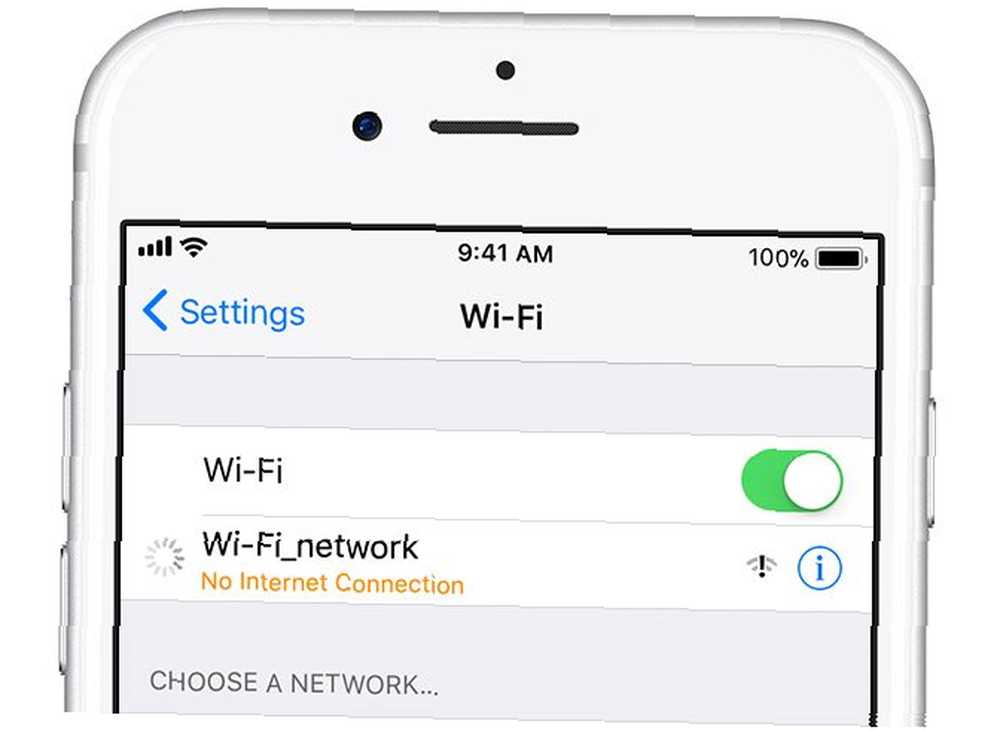
Pokud je váš počítač jediný počítač, který se nepřipojí, je to pravděpodobně kvůli nesprávně nakonfigurovanému nastavení právě tohoto zařízení. Pokud ale na každém zařízení nemáte internet, problém spočívá ve vašem síťovém vybavení, takže můžete přeskočit některé kroky pouze pro PC níže.
Než bude pokračovat, pokud problém ovlivní všechna vaše zařízení, měli byste provést rychlý test. Odpojte kabel Ethernet, který připojuje modem k routeru, a použijte jej k přímému připojení počítače k modemu.
Pokud se s tímto nastavením můžete připojit online, problém leží na vašem routeru. Pokud provedete následující řešení potíží a problém nevyřešíte, je váš router pravděpodobně vadný.
Krok 2: Restartujte počítač
Tento krok není nutný, pokud váš problém s připojením ovlivňuje více zařízení.
Stejně jako u mnoha problémů je restartování počítače prvním krokem, který byste měli zkusit vyřešit. Pokud budete mít štěstí, můžete restartovat dočasnou závadu a pak se můžete vrátit do práce.
Většina těchto rad předpokládá, že používáte bezdrátové připojení. Pokud se však ke směrovači připojíte pomocí ethernetového kabelu, měli byste v tuto chvíli také vyzkoušet jiný kabel a potvrdit, že váš není vadný.
Krok 3: Restartujte modem a směrovač
Vzhledem k tomu, že většina problémů se sítí se týká vašeho modemu nebo routeru, je třeba je restartovat. Nemusíte je ale restartovat přes rozhraní, jako to děláte s počítačem. Jednoduše vytáhněte zástrčku z obou zařízení a nechte je na minutu nebo dvě odpojená.
Nejprve připojte modem, nechte jej nabootovat a poté znovu připojte router. Počkejte několik minut, než se začnou zálohovat. I když to děláte, ujistěte se, že váš router a modem fungují správně. Pokud na jednom ze zařízení nevidíte žádná světla, můžete mít špatný hardware.
Pokud váš počítač říká “žádný internet” i po tomto pokračujte ve svém problému, který je složitější než základní restart.
Všimněte si, že jste restartování, ne resetování vaše zařízení. Resetování znamená návrat zařízení do výchozího továrního nastavení; to ještě nemusíte dělat!
Krok 4: Spusťte Poradce při potížích se sítí Windows
Tento krok není nutný, pokud váš problém s připojením ovlivňuje více zařízení.
Pokud máte problém pouze s počítačem se systémem Windows, je něco v síťovém nastavení počítače. Přestože integrovaný nástroj pro odstraňování problémů se systémem Windows obvykle problémy nevyřeší, stojí za to vyzkoušet si je, než se vydáte dál.
Chcete-li získat přístup k nástroji pro odstraňování problémů se sítí, navštivte stránku Nastavení> Síť a internet> Stav. Vybrat Poradce při potížích se sítí a postupujte podle pokynů, abyste zjistili, zda systém Windows nemůže problém odstranit. Ve Windows 7 najdete stejný nástroj na adrese Start> Ovládací panely> Odstraňování problémů> Síť a internet> Síťová připojení.
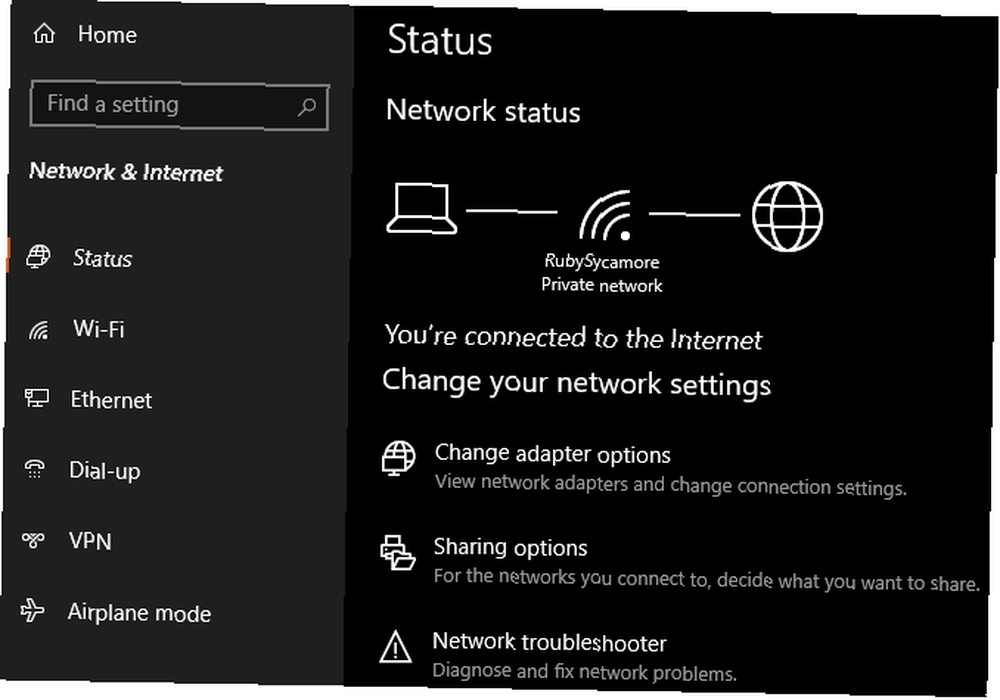
Krok 5: Zkontrolujte nastavení IP adresy
Tento krok není nutný, pokud váš problém s připojením ovlivňuje více zařízení.
Dále byste měli udělat jeden z klíčových kroků k diagnostice problémů se sítí Problémy se sítí? 7 diagnostických triků a jednoduché opravy síťových problémů? 7 Diagnostické triky a jednoduché opravy Než budou vyřešeny, musí být diagnostikovány problémy se sítí. Tento článek popisuje sedm jednoduchých triků pro opravu vaší sítě. : zkontrolujte, zda má počítač platnou adresu IP. Ve většině domácích sítí za normálních okolností směrovač rozdává adresu zařízením, když se připojují. Pokud nastavení IP vašeho počítače není správné, může to způsobit “žádný přístup k internetu” problém.
V systému Windows 10 klepněte pravým tlačítkem myši na ikonu sítě v systémové liště a vyberte Otevřete Nastavení sítě a Internetu. Klikněte na ikonu Změňte možnosti adaptéru a poklepejte na připojení, které používáte.
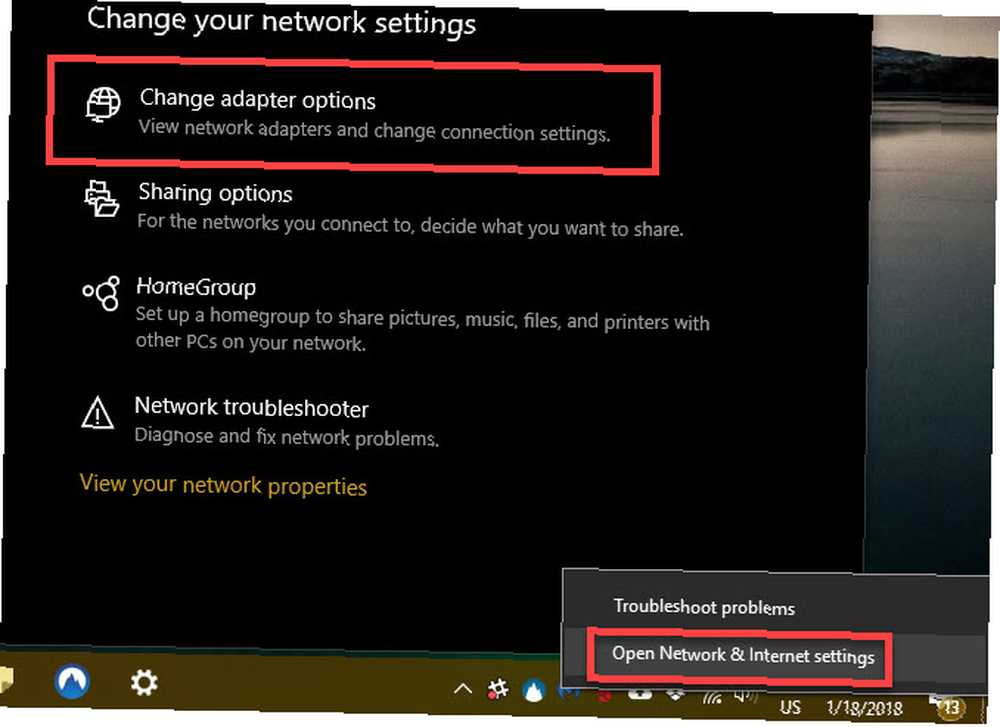
V systému Windows 7 klepněte pravým tlačítkem myši na ikonu sítě a vyberte možnost Otevřete Centrum sítí a sdílení. Klikněte na název vaší sítě vedle Spojení.
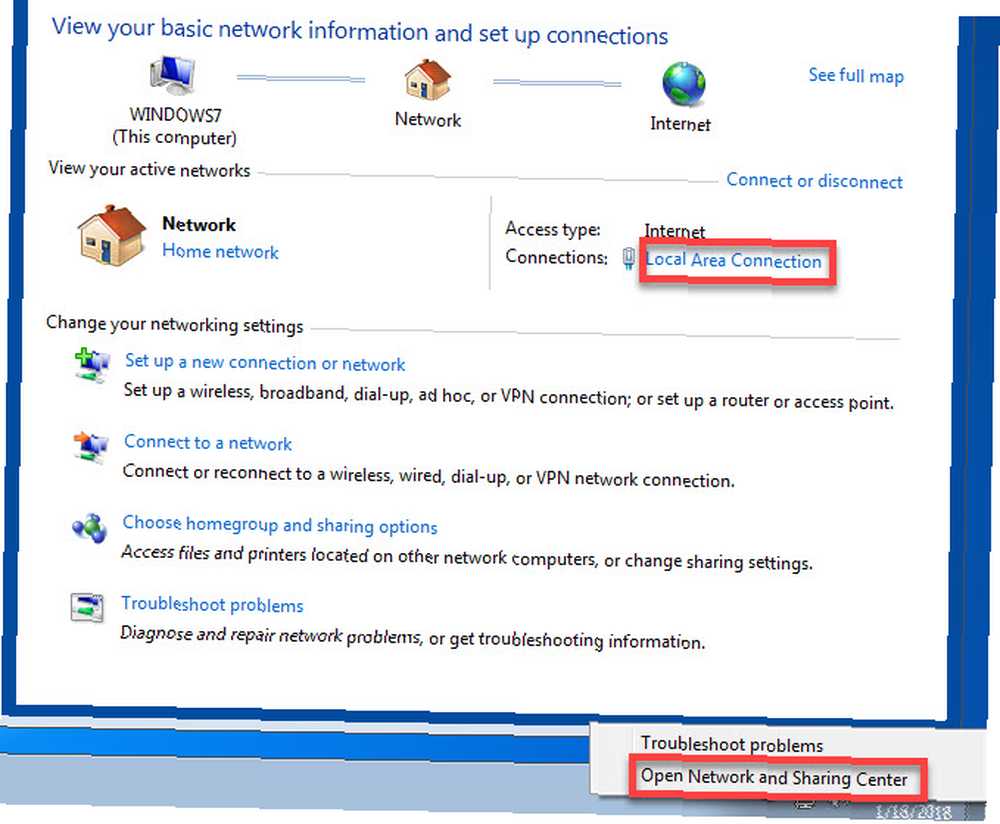
Odtud klikněte na ikonu Vlastnosti tlačítko. Nalézt Internet Protocol verze 4 v seznamu a dvakrát na něj klikněte. Zde se ujistěte, že máte Získat adresu IP automaticky a Získat adresu serveru DNS automaticky oba vybrány. Ruční nastavení IP adresy je pro pokročilé uživatele; je pravděpodobné, že pokud zde něco zadáte, je to neplatné.
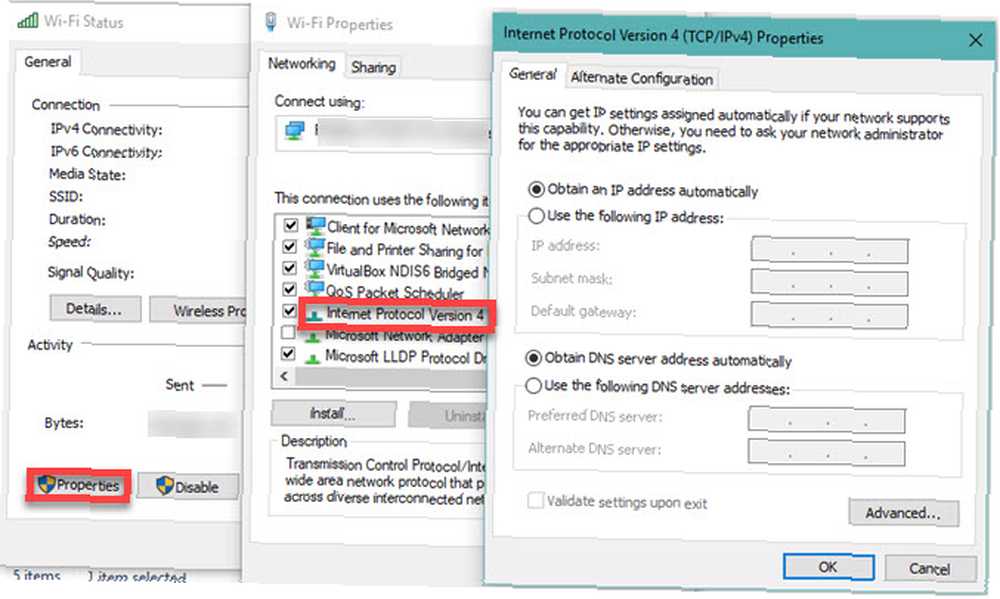
Klikněte na OK a zkuste se znovu připojit online.
Krok 6: Zkontrolujte stav vašeho poskytovatele služeb Internetu
Pokud v tuto chvíli nemůžete uvést některá zařízení online, vyplatí se zkontrolovat, zda váš poskytovatel internetových služeb nemá problém. I když je to vzácné, mohlo by to vysvětlit, proč se nemůžete připojit online.
Pomocí datového připojení telefonu zjistěte, zda Comcast, Verizon nebo kdokoli, kdo poskytuje služby ve vaší oblasti, ohlásil výpadky. DownDetector je skvělé místo pro toto. Rychlé vyhledávání na Googlu nebo Twitteru může odhalit, zda mají problém i ostatní.
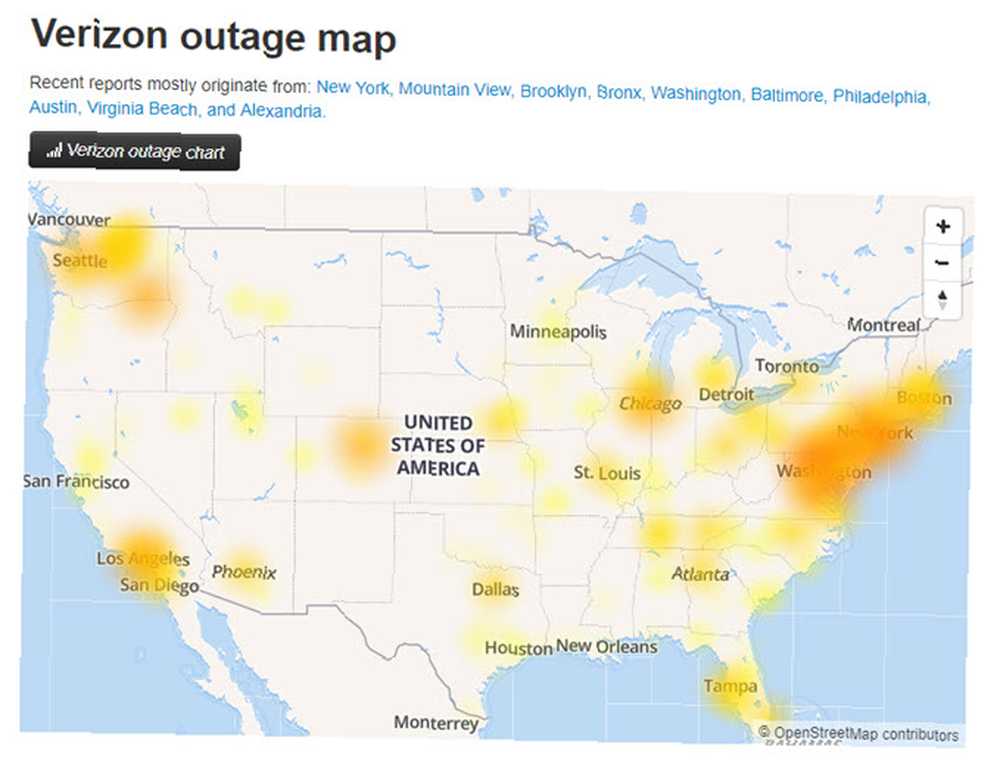
Krok 7: Vyzkoušejte tyto příkazové řádky
Tento krok není nutný, pokud váš problém s připojením ovlivňuje více zařízení.
Windows obsahuje několik příkazů pro síť v příkazových řádcích 8 Příkazy CMD pro správu (bezdrátových) sítí v systému Windows 8 Příkazy CMD pro správu (bezdrátových) sítí v systému Windows Chcete-li mít úplnou a absolutní kontrolu nad sítí, musíte začít používat Příkazový řádek. Zde jsou nejužitečnější příkazy pro správu a řešení problémů s domácí sítí. . Měli byste se pokusit několik z nich, pokud nemáte přístup k internetu v systému Windows 10. Zadejte cmd do nabídky Start, poté na ni klepněte pravým tlačítkem a vyberte Spustit jako administrátor otevřete zvýšené okno příkazového řádku.
Chcete-li obnovit některé soubory, které systém Windows udržuje v přístupu k internetu, použijte tyto dva příkazy:
netsh winsock reset netsh int ip reset Pokud to nefunguje, zkuste uvolnit IP adresu vašeho počítače a získat novou s těmito dvěma příkazy, jeden po druhém:
ipconfig / release ipconfig / restore Nakonec aktualizujte nastavení DNS počítače pomocí tohoto příkazu:
ipconfig / flushdns V tomto okamžiku není na škodu restartovat počítač. Pokud stále nemáte přístup k internetu, vyzkoušejte několik dalších kroků.
Krok 8: Zakažte bezpečnostní software
Tento krok není nutný, pokud váš problém s připojením ovlivňuje více zařízení.
Dalším neobvyklým, ale věrohodným scénářem je to, že v počítači máte nějaký bezpečnostní software, který zabraňuje přístupu na internet. Jak uvádí The Register, v roce 2017 bezplatný antivirový program Avast zabránil mnoha jeho uživatelům v připojení k internetu kvůli závadě. Ti, kteří ručně nainstalovali nejnovější aktualizaci, zjistili, že jejich problémy zmizely.
Zakažte všechny antivirové aplikace třetích stran, které jste nainstalovali, a zjistěte, zda se vaše připojení vrátí. I když jsme na téma bezpečnosti, vyplatí se spustit kontrolu malwaru pomocí aplikace, jako je Malwarebytes 5 důvodů, proč upgradovat na Malwarebytes Premium: Ano, stojí za to 5 důvodů, proč upgradovat na Malwarebytes Premium: Ano, stojí to za to zdarma verze Malwarebytes je úžasná, prémiová verze má spoustu užitečných a užitečných funkcí. . Škodlivé programy mohly vyřadit vaše připojení k internetu.
Krok 9: Aktualizujte své bezdrátové ovladače
Tento krok není nutný, pokud váš problém s připojením ovlivňuje více zařízení.
Normálně nemusíte aktualizovat ovladače svého počítače, protože to často způsobuje více problémů, než stojí za to. Ale protože máte stále problém, měli byste zkontrolovat aktualizace ovladačů.
Pokud máte v počítači nainstalovánu aplikaci pro aktualizaci výrobce (například HP Support Assistant nebo Lenovo System Update), otevřete ji a zkontrolujte aktualizace bezdrátových ovladačů. Jinak postupujte podle našeho průvodce aktualizací ovladačů systému Windows Jak najít a nahradit zastaralé ovladače Windows Jak najít a nahradit zastaralé ovladače Windows Ovladače mohou být zastaralé a je třeba je aktualizovat, ale jak to víte? Zde je to, co potřebujete vědět a jak na to. .
Krok 10: Obnovte síť
V tomto okamžiku, pokud jste provedli všechny tyto kroky a stále máte “bez připojení k internetu, ale připojeno” problém, není nic jiného, než obnovit nastavení sítě.
Pokud je váš počítač se systémem Windows 10 jediným zařízením, ke kterému se nemůžete připojit, můžete síť resetovat na stránce Nastavení> Síť a internet> Stav. Klikněte na ikonu Reset sítě text ve spodní části obrazovky Resetovat nyní. Tím se zcela odstraní všechny síťové adaptéry a všechna nastavení sítě se nastaví zpět na výchozí hodnoty. Budete muset vše znovu nastavit, ale možná to bude oprava, kterou potřebujete.
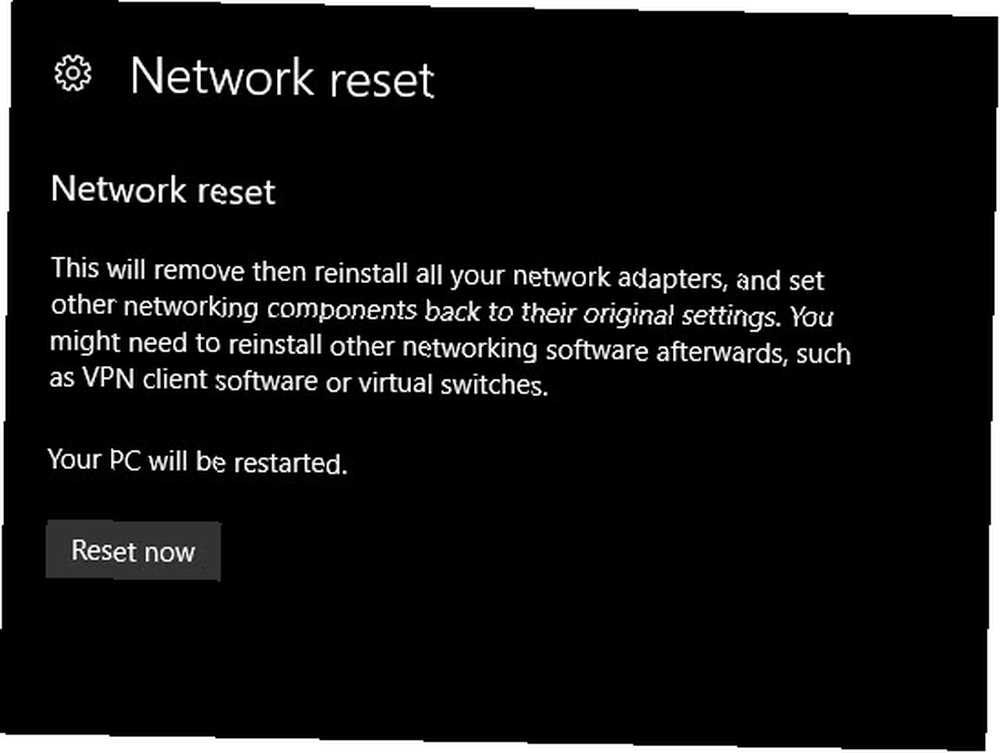
Přestože to bohužel v systému Windows 7 neexistuje, můžete část tohoto resetu simulovat. Klepněte pravým tlačítkem myši na ikonu sítě v systémové liště a vyberte Otevřete Centrum sítí a sdílení, a klikněte Změnit nastavení adaptéru. Poté klepněte pravým tlačítkem myši na adaptér, který používáte, a zvolte Zakázat. Restartujte počítač a znovu jej povolte, abyste zjistili, zda to něco opravilo.
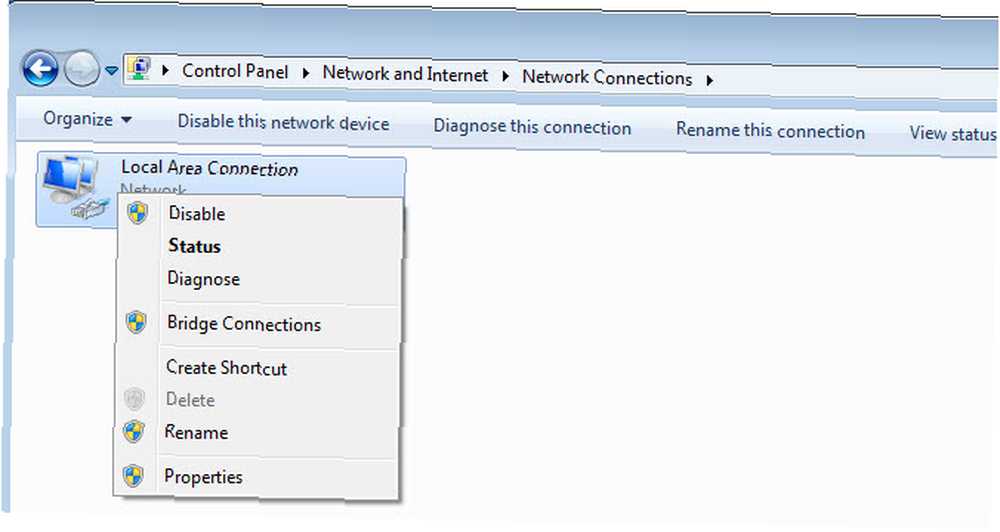
Pokud nemůžete být online s jakýmkoli zařízením, nejlepší sázkou je reset routeru (a modemu, pokud je to potřeba). Vyhledejte malou dírku na zadní nebo spodní straně routeru a několik sekund ji přidržte, abyste ji resetovali na výchozí tovární hodnoty. Pokud není k dispozici žádné tlačítko pro reset, budete se muset přihlásit ke směrovači a odtud spustit tovární reset.
Se vším resetem můžete provést počáteční nastavení s továrními nastaveními. Pokud ani poté nebude fungovat, máte pravděpodobně vadné vybavení.
Neboj se “Připojeno, ale žádný internet” Any Longer
Doufejme, že pro vyřešení problému s připojením nemusíte nic resetovat z továrny. Jeden z předchozích kroků by se o to měl postarat, ale neexistuje žádný dokonalý vzorec pro problémy se sítí. Pokud provedete všechny kroky, potvrdili jste, že jsou vaše zařízení správně nastavena a že nemáte žádné blokování připojení.
Podrobnější průvodce naleznete v naší úplné příručce k řešení problémů se sítí Windows Kompletní průvodce k odstraňování problémů se sítí Windows Kompletní průvodce k odstraňování problémů se sítí Windows Máte problémy s internetem nebo sítí? Provedeme vás nastavením vaší sítě a ukážeme vám jednoduché techniky řešení problémů, jak problém najít a opravit. . Může se však vyplatit kontaktovat důvtipného přítele o další pomoc.











